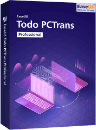![]() Hauptinhalt:
Hauptinhalt:
![]() Kundenbewertungen
Kundenbewertungen
Zusammenfassung:
Wenn Sie Hulu-Profil auf anderes Konto übertragen wollen, können Sie das Profil über Hulu.com, die Hulu Mobile App oder die Hulu TV App übertragen.. In diesem Artikel werden die Anleitungen der drei Methoden angeboten und es wird erklärt, ob Sie zwei Hulu-Konten haben können. Wir bieten Ihnen auch ein Datentransfer-Tool, mit dem Sie Programme wie Hulu von einem PC auf einen anderen übertragen können, ohne sie neu zu installieren.
Hulu ist einer der beliebtesten Streaming-Dienste. Sie und Ihre Familie können über Ihr Hulu-Konto Filme und Fernsehsendungen unbegrenzt anschauen. Ein einzigartiges Merkmal von Hulu ist, dass Sie spezielle Profile für verschiedene Familienmitglieder erstellen können, damit diese personalisierte Empfehlungen und Vorlieben sehen können.
In diesem Artikel finden Sie die Antwort, ob Sie mehr als ein Profil erstellen können und wie Sie auf ein neues Hulu-Profil übertragen können. Wenn Sie die installierte Hulu-App auf einen anderen Computer übertragen wollen, zeigen wir Ihnen an, wie Sie die Hulu-App mit EaseUS Todo PCTrans von einem PC auf einen anderen übertragen können.
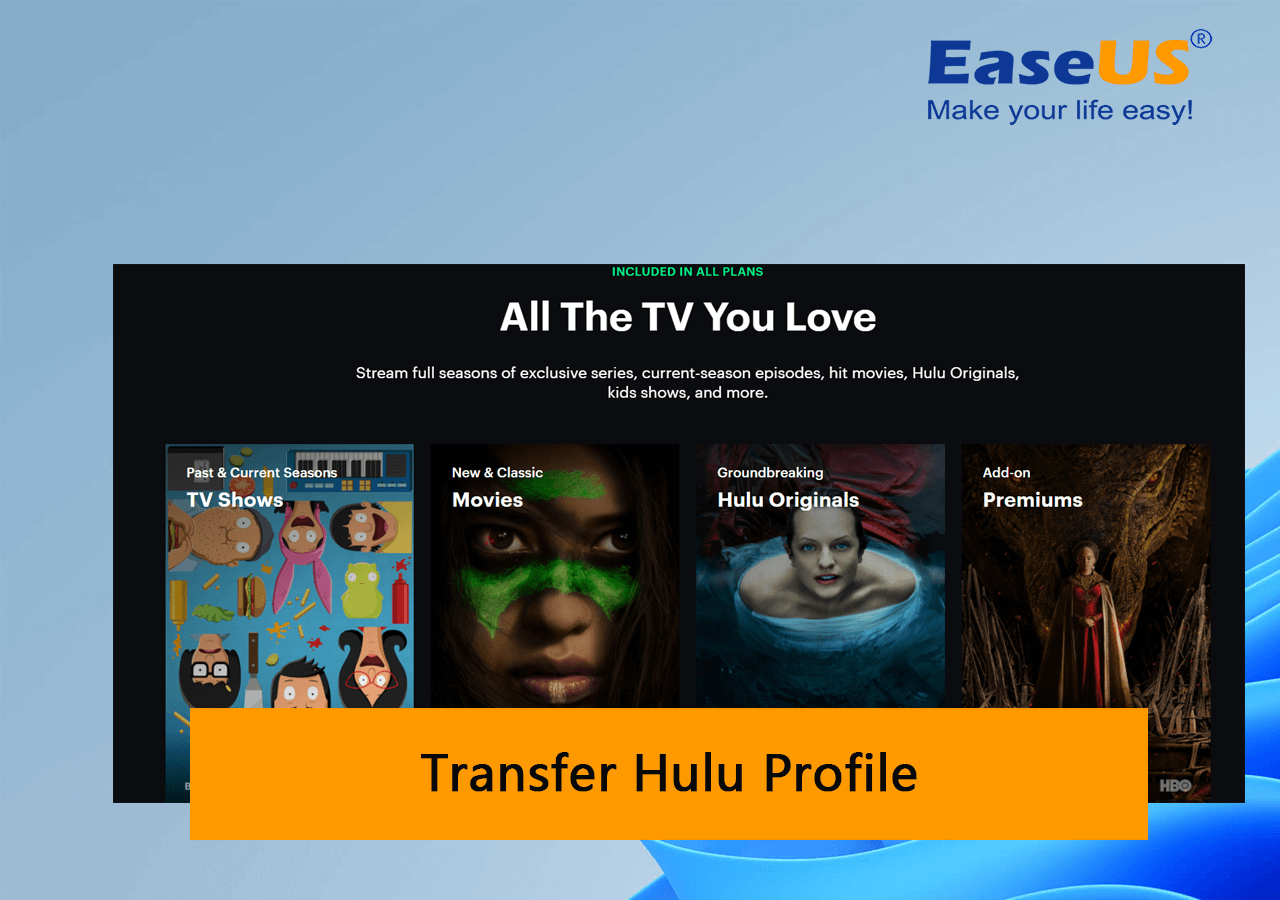
Was ist das Hulu Profil?
Das Hulu-Profil ermöglicht Nutzern, bei einem gleichen Hulu-Konto anzumelden und verschiedene Streaming-Dienste auf der Grundlage ihrer Vorlieben, Geschichten und Empfehlungen zu nutzen. Hulu ermöglicht es Einzelpersonen, persönliche Profile zu erstellen, anstatt einen Bildschirm für alle Filme und Fernsehsendungen zu sehen.

Das heißt, dass jedes Familienmitglied seine bevorzugten Filme und Fernsehsendungen über dasselbe Hulu-Konto anschauen kann, aber auf der Grundlage seines Profils personalisierte Empfehlungen für Fernsehsendungen erhält. Mit einem individuellen Hulu-Profil haben Sie nur Ihre gewünschten Filme anschauen, in dem Sie eine Liste von Lieblingssendungen und -filmen speichern können.
Kann man zwei Hulu-Konten erstellen?
Ja, Hulu erlaubt Ihnen, mehr als ein Benutzerprofil zu erstellen. Sie können bis zu sechs Hulu-Profile für ein Konto erstellen. Trotzdem sind nur maximal zwei gleichzeitige Streams auf einem Konto erlaubt. Diese Einschränkung gilt für die beiden Basistarife.
Sie müssen 9,99 $ für Hulu Plus Live TV zahlen, um jeden Monat Filme und Fernsehsendungen unbegrenzt anschauen. Damit kann Ihre Familie mit einer unbegrenzten Anzahl von Geräten innerhalb desselben Netzwerks gleichzeitig streamen. Das zusätzliche Add-on kommt mit zwei wichtigen Ausnahmen.
Erstens dürfen Sie nur einen Kanal auf bis zu fünf Geräten innerhalb Ihres Heimnetzwerks sehen. Zweitens: Wenn Sie Ihr Heimnetzwerk verlassen, können Sie nur auf maximal drei mobilen Geräten gleichzeitig streamen.
Hulu-Profil auf anderes Konto übertragen - 3 Methoden
Vielleicht möchten Sie zu einem neuen Hulu-Profil wechseln, weil das aktuelle Profil nicht das Ihre ist, oder Sie möchten Ihren Verlauf und Ihre Einstellungen in dem neuen Profil speichern. Sie können zu einem neuen Hulu-Profil wechseln, indem Sie Hulu.com, die Hulu Mobile App oder die Hulu TV App verwenden. Schauen wir uns an, wie jede Methode funktioniert.
Methode 1. Hulu-Profil mit Hulu.com übertragen
Dies können Sie in den folgenden Schritten erreichen:
1. Rufen Sie Ihr Hulu-Konto über den Browser Ihres PCs auf.
2. Klicken Sie auf das Kontensymbol oben auf der Seite.
3. Wählen Sie das neue Hulu-Profil, das Sie verwenden möchten, aus der Liste der angezeigten Profile aus.

Methode 2. Mit der Mobile App auf ein anderes Hulu-Konto übertragen
Sie können mit den folgenden Schritten zu einem neuen Hulu-Profil wechseln:
1. Öffnen Sie die Hulu-App auf Ihrem Mobilgerät.
2. Tippen Sie auf das Kontosymbol.
3. Tippen Sie auf das neue Hulu-Profil, zu dem Sie wechseln möchten. Sie können dann über das neue Profil auf die Hulu-Funktionen zugreifen.

Methode 3. Hulu-Profil mit der Hulu TV App übertragen
Sie können die TV-App verwenden, um zu einem neuen Hulu-Profil zu wechseln, indem Sie die folgenden Schritte ausführen:
1. Öffnen Sie die Hulu TV-App.
2. Wählen Sie das Kontosymbol aus und klicken Sie es an.
3. Wählen Sie im folgenden Menü "Profile" aus.

4. Blättern Sie durch die aufgelisteten Profile und wählen Sie das neue Profil, das Sie verwenden möchten. Sie sind nun bereit, ein neues Hulu-Profil zu verwenden.

Bonus-Tipp: Hulu-App ohne Neuinstallation auf einen neuen PC übertragen
Wenn Sie die Hulu-App auf Ihrem Computer installiert haben und sie jetzt auf einen anderen PC verschieben wollen, wird EaseUS Todo PCTrans immer empfohlen. Dieses Übertragungstool kann Programme, Dateien und das System nahtlos zwischen Computern und Festplatten verschieben.
EaseUS Todo PCTrans funktioniert auf allen Windows-Geräten, um Ihnen die beste Erfahrung beim Verschieben großer Dateien zu bieten, die mit anderen Methoden schwierig gewesen wäre. Zusätzlich zu den persönlichen Daten können Sie mit dem Software-Tool auch Ihre Hulu-Einstellungen auf ein neues Gerät übertragen.
Schritt 1. Führen Sie EaseUS Todo PCTrans auf beiden PCs aus
Wählen Sie auf dem Quell-PC auf dem Hauptbildschirm von EaseUS Todo PCTrans "PC zu PC" und fahren Sie fort.

Schritt 2. Wählen Sie die Übertragungsrichtung - Alter oder neuer Computer
"Neu" - Übertragung aller Daten vom entfernten alten Computer auf den aktuellen neuen Computer.
"Alt" - Übertragen Sie alle Daten vom aktuellen alten Gerät auf einen neuen Computer.
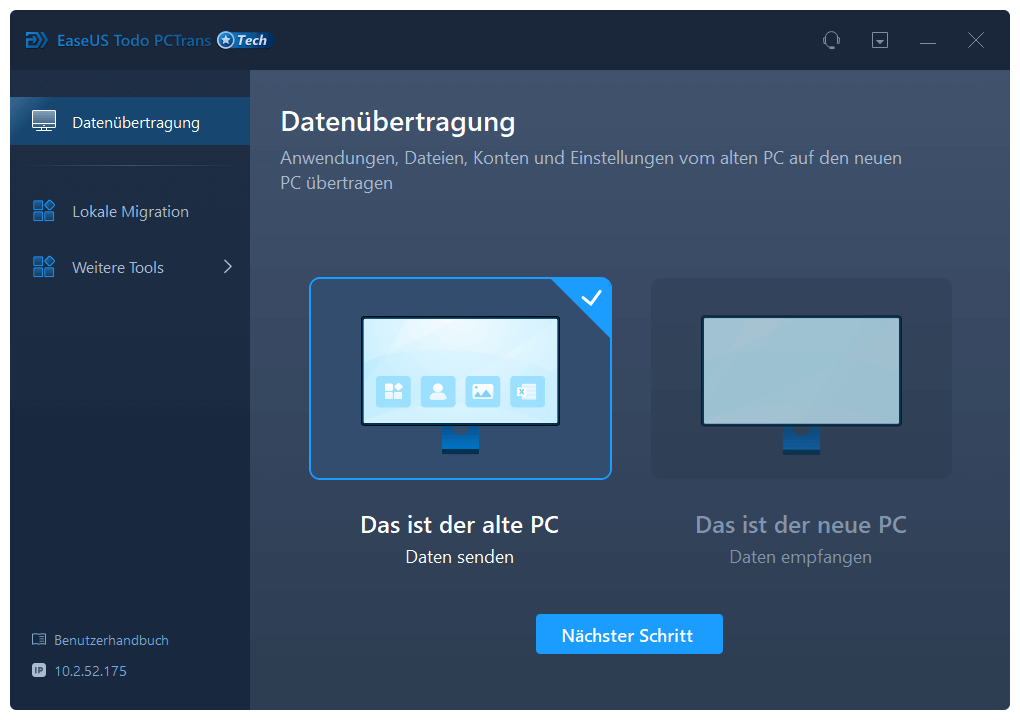
Schritt 3. Zwei Computer miteinander verbinden
1. Wählen Sie Ihren Ziel-PC für die Verbindung über dessen IP-Adresse oder Gerätenamen aus und klicken Sie auf "Verbinden".
2. Geben Sie das Anmeldekennwort Ihres Ziel-PCs ein und klicken Sie zur Bestätigung auf "OK".
Wenn Sie den Ziel-PC nicht in der Geräteliste finden, können Sie auch auf "PC hinzufügen" klicken, um den Ziel-PC manuell zu verbinden, indem Sie seine IP-Adresse oder seinen Gerätenamen eingeben.
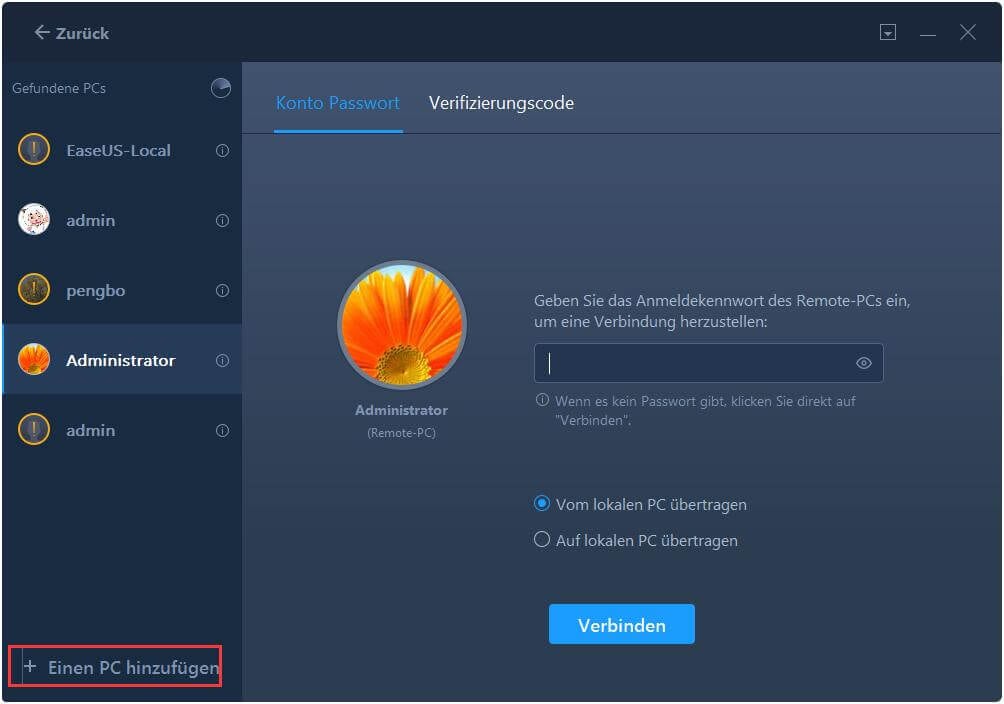
Schritt 4. Apps, Programme und Software auswählen und auf den Ziel-PC übertragen
1. Sie können auswählen, was Sie vom aktuellen Computer auf den Ziel-PC übertragen möchten.
2. Nachdem Sie die gewünschten Anwendungen und Programme ausgewählt haben, klicken Sie auf "Übertragen", um den Übertragungsvorgang zu starten.
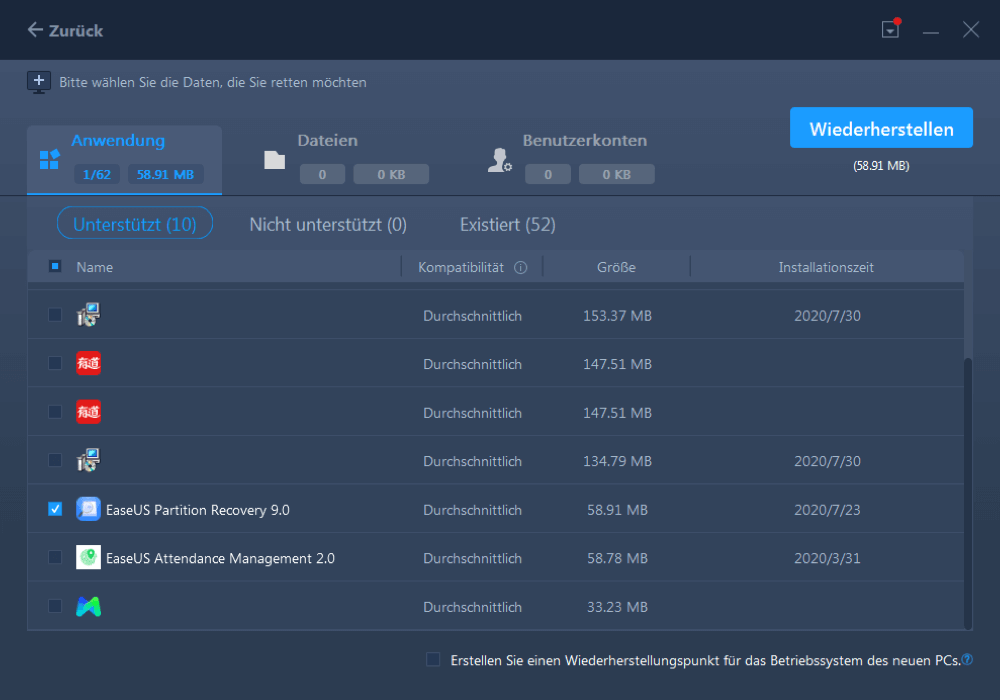
Neben der Übertragung der Hulu-App auf einen neuen Computer können Sie mit dieser App auch andere Mediaplayer und heruntergeladene Inhalte auf einen neuen Computer verschieben, z. B. auf:
Sie werden es leichter haben, Ihre Verläufe oder gespeicherten Filme zu finden. In Bezug auf die Programm- und Datenübertragung bietet EaseUS Todo PCTrans die folgenden Vorteile:
- Kein Datenverlust. Während des Datentransfer- und Migrationsprozesses legt EaseUS Todo PCTrans größten Wert auf die Sicherheit Ihrer Daten, um sicherzustellen, dass keine Dateien verloren gehen oder beschädigt werden. Da der Prozess automatisch abläuft, treten keine Datenverluste auf, die beim manuellen Laden von Programmen und Daten auf ein anderes Gerät zu erwarten sind.
- Einfach und bequem. Mit seiner intuitiven Benutzeroberfläche ist dieses Software-Tool einfach zu bedienen. Sie benötigen kein zusätzliches technisches Wissen, um die Hulu-App mit EaseUS Todo PCTrans von einem PC auf einen anderen zu übertragen.
- Schnellere Übertragung. Geschwindigkeit ist ein weiterer wichtiger Vorteil der Software. Da sie die Übertragung mit einem Klick ermöglicht, können Sie Daten und Einstellungen nahtlos auf einen zweiten Computer übertragen. Sie können große Dateien in kürzerer Zeit übertragen.
- Datenwiederherstellung. Mit EaseUS Todo PCTrans können Sie Daten von einem toten oder nicht bootfähigen PC wiederherstellen. Wenn Ihr Computer nicht mehr startet, können Sie mit dem Software-Tool die Daten auf einen anderen PC übertragen und darauf zugreifen.
Das Fazit
Mit Hulu-Profilen können mehrere Benutzer auf ein und dasselbe Konto zugreifen, aber unterschiedliche Funktionen gleichzeitig nutzen. Mit Hulu können Sie bis zu sechs Profile für ein Konto erstellen. Sie können dann jederzeit zwischen diesen Profilen wechseln. Der Dienst ermöglicht Ihnen den Wechsel zu einem neuen Profil über Hulu.com, die Hulu Mobile App oder die Hulu TV App.
Sie können dann auf Ihre Einstellungen, Historien und Empfehlungen zugreifen. Wenn Sie die Hulu-App auf einen neuen PC übertragen möchten, ist EaseUS Todo PCTrans die beste Software dafür. Sie müssen die Software zunächst auf beiden Computern installieren. Die Software ist einfach zu bedienen, ermöglicht schnellere Übertragungen und bietet keinen Raum für Datenverluste.
Sie können die Testversion von EaseUS Todo PCTrans hier herunterladen.
FAQs zur Übertragung des Hulu-Profils auf ein neues Gerät
Wenn Sie weitere Fragen zum Übertragen des Hulu-Profils auf ein neues Gerät haben, finden Sie hier die Antworten.
1. Wie kann ich Geräte mit Hulu synchronisieren?
- Starten Sie die Hulu-App auf Ihrem Telefon, PC oder TV-Gerät und führen Sie sie aus.
- Gehen Sie auf die Konto-Seite auf Hulu.
- Suchen Sie "Watchlist mit My Stuff synchronisieren" und klicken Sie auf "Synchronisieren".
- Wählen Sie "Synchronisieren", um den Vorgang zu bestätigen.
2. Wie kann ich ein weiteres Gerät zu meinem Hulu-Konto hinzufügen?
Um ein neues Gerät zum Huly-Konto hinzuzufügen, folgen Sie den Tipps hier:
- Starten Sie die Hulu App auf einem neuen Computer.
- Wählen Sie "Anmelden".
- Wählen Sie "Auf einem Computer aktivieren...".
- Gehen Sie auf die Konto-Seite, suchen Sie "Hulu auf Ihrem Gerät ansehen" und klicken Sie dann auf "hulu.com/activtae".
3. Wie kann ich das Hulu-Profil auf meinem Samsung Smart TV umschalten?
- Starten Sie Hulu auf Ihrem Samsung TV und gehen Sie zum Bereich Konto.
- Wählen Sie "Profile" aus dem Menü.
- Wählen Sie das entsprechende Profil aus.
Weitere Artikel & Tipps:
-
So übertragen Sie das Eigentum an einem Google Drive-Ordner
![Artikelschreiber]() Maria / 2024-03-20
Maria / 2024-03-20 -
[Anleitung] Daten und Programme von Windows 7 auf Windows 11/10 übertragen
![Artikelschreiber]() Katrin / 2024-03-20
Katrin / 2024-03-20